
Astăzi vom vorbi despre modul de gestionare a ferestrelor în Windows. Aproape orice fereastră deschisă are trei butoane, acestea sunt situate în colțul din dreapta sus al ferestrei, acum ne vom da seama ce fac aceste butoane.
Butonul cu butonul roșu X (Close tooltip) închide fereastra deschisă sau programul complet, dacă ați lucrat cu unele date și nu le-ați salvat, atunci vi se va cere să le salvați
În fereastra extinsă nu va mai exista un buton Expand și de ce ar trebui să fie acolo? în locul lui va apărea un altul: Reduceți la fereastră. Returnează fereastra în vizualizarea anterioară - la ecranul incomplet.
În acest ultim mod (ecran parțial), făcând clic pe bara de titlu, puteți trage fereastra din jurul ecranului în orice loc doriți și prindeți marginea (sau colțul) - întindeți-vă și comprimați fereastra la discreția dvs.
Faceți dublu clic pe titlul ferestrei. îl puteți deschide la ecranul complet, apoi reveniți la starea inițială.
În vaduvele 7 există câteva caracteristici suplimentare în această parte. De exemplu, puteți maximiza fereastra pe întregul ecran și puteți reveni la dimensiunea normală prin simpla tragere a titlului ferestrei cu mouse-ul. Când o trageți în sus și treceți de marginea ecranului, sistemul vă înțelege acțiunile ca o dorință de a extinde fereastra pe ecran complet. Acesta va întuneca mai întâi desktopul, apoi deschideți fereastra dacă îl eliberați. În mod similar, puteți reveni la fereastra normală - glisați titlul ferestrei în jos.
Prin plasarea a două ferestre în acest fel, puteți lucra cu două programe (de exemplu, cu două texte, comparându-le una cu cealaltă și făcând corecții) sau două foldere (de exemplu, trăgând fișiere dintr-o fereastră în alta).
Există, de asemenea, o versiune complet nouă a locației ferestrei - pentru a se extinde vertical. punând un fel de coloană de la marginea superioară a ecranului la bara de activități, fără a schimba lățimea acesteia. Pentru a face acest lucru, trebuie să luați mouse-ul nu pentru titlu, ci pentru marginea ferestrei (superioară sau inferioară) și trageți în sus sau în jos.
Și încă o opțiune pentru a extinde vertical la marginea ecranului. Este necesar să preluați titlul, să trageți fereastra spre marginea stângă sau dreaptă a ecranului. Dar, de obicei, folosesc o altă metodă, tastatura - mi se pare mai convenabilă. Combinația de taste Windows + Săgeată stânga (←) pune fereastra de la peretele din stânga, Windows + Săgeată dreapta (→) - la dreapta.
Dacă mai multe ori să apăsați pentru Windows + săgeată în lateral, se va porni cercul: fereastra se lipește de o parte prima, apoi la altul, și apoi revine la starea sa inițială.
Ei bine, încă o acțiune uimitoare, numită Aero Shake ("scuturarea aerului"). Puteți să luați un mouse pentru titlul ferestrei și să-l "scuturați ușor" - trageți-l înainte și înapoi. Din acest șoc, toate celelalte ferestre deschise sunt reduse la bara de activități.
În ferestrele vindouzovskih programul are propriul meniu, care poate fi accesat prin click al mouse-ului în colțul din stânga sus al ferestrei sau prin apăsarea tastatură Alt + comenzi rapide bara de spațiu.
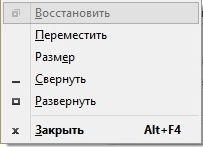
Compoziția variabilei de meniu: atunci când fereastra este maximizată, comanda Restore va fi disponibil, iar echipa se va extinde gri și să nu fie în măsură să-l rulați. Dacă fereastra preia o parte a ecranului, veți vedea imaginea opusă: un gri și inaccesibil comanda Restore (ca în figura noastră), ca echipa Deschidere - gata de plecare.
În plus. În modul ecranului incomplet, puteți accesa comenzile pentru mutarea și redimensionarea ferestrei utilizând tastatura. De exemplu, o fereastră a programului se execută ai potrivi mai bine ecranul computerului (ea are o dimensiune standard de 1024x768 și 800x600 rezoluția ecranului), astfel încât unele dintre controalele nu sunt vizibile. Sau aveți două ecrane (monitor + TV) în timpul procesului, iar fereastra programului care rulează încearcă să se afișeze pe ecranul secund, în afara ecranului! Aici puteți selecta comanda Mutare și utilizați tastele săgeți pentru a muta fereastra în primul ecran.
Vă întrebați: cum puteți vedea meniul ferestrei dacă fereastra însăși nu este vizibilă, deoarece este pe un alt ecran? Trucul este că puteți obține meniul ferestrei într-un alt mod: făcând clic dreapta pe bara de activități sau, mai precis, făcând clic pe butonul programului care vă interesează (în Windows 7, înainte de a face clic, trebuie să țineți apăsată tasta Shift).
Pentru azi am totul, până la întâlniri noi. Sincer, Vitaly Bukarev!
Nu ratați!
- Tipuri de fișiere și tipuri de pictograme
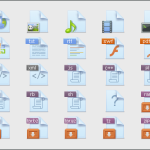
- Bara de activități Windows
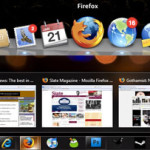
- Meniul Start

- Cum și de ce să copiați fișierele

- Cum să dezactivați sau să reporniți computerul

Articole similare
Trimiteți-le prietenilor: